RE: Экранный переводчик
Какой можно использовать переводчик для Deepin так что бы выдилил текст нажал комбинацию клавиш и получил перевод в сплывающем окне, где он будет брать данные из сети или локально не важно. Спасибо.
Дополнение в выше указанной инструкции.
Если не установлены пакеты libnotify-bin и gawk, то устанавливаем их командой:
sudo aptitude install libnotify-bin gawk
Скачиваем файл trans из translate-shell командой:
wget git.io/trans
Перемещаем его в /usr/local/bin/ командой:
sudo mv trans /usr/local/bin/
Делаем файл исполняемым:
sudo chmod +x /usr/local/bin/trans
Если мы хотим чтобы перевод помимо того, что он будет выводится во всплывающем окне уведомлений еще и сразу помещался в буфер обмена, то тогда нужно установить пакет xclip:
sudo aptitude install xclip
Теперь нужно создать в /usr/local/bin/ файл с любым именем в который мы поместим скрипт, например, в том же терминале введя:
sudo nano /usr/local/bin/translate
В данном случае скрипт будет выглядеть следующим образом, копируем его в терминал и сохраняем нажав ctrl+x:
#!/bin/sh a=`xclip -o | trans :ru -no-ansi -b -l | sed 's/\[\[\[\"//' | cut -d \" -f 1` notify-send -u critical "$a" echo $a | xclip -selection clipboard
Затем делаем файл исполняемым:
sudo chmod +x /usr/local/bin/translate
Если же мы хотим, чтобы перевод не помещался в буфер обмена, а просто выводился на экран во всплывающем окне уведомлений, то вместо xclip устанавливаем xsel:
sudo aptitude install xsel
В этом случае скрипт будет иметь такой вид:
#!/bin/sh notify-send -u critical "$(xsel -o | trans :ru -no-ansi -b -l)"
Сохраняем и не забываем сделать файл исполняемым, как описано выше.